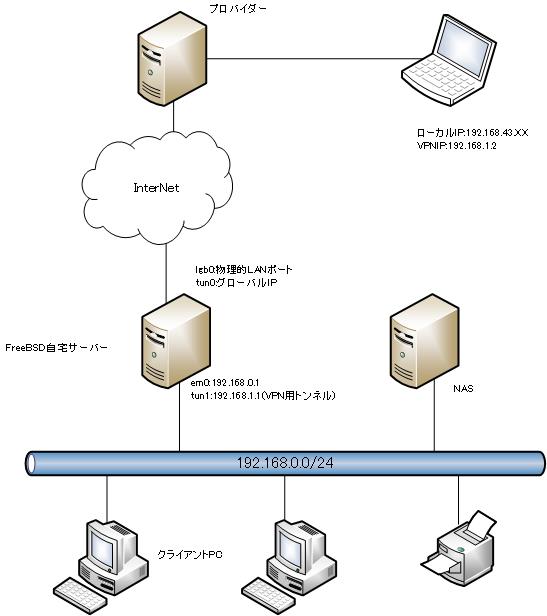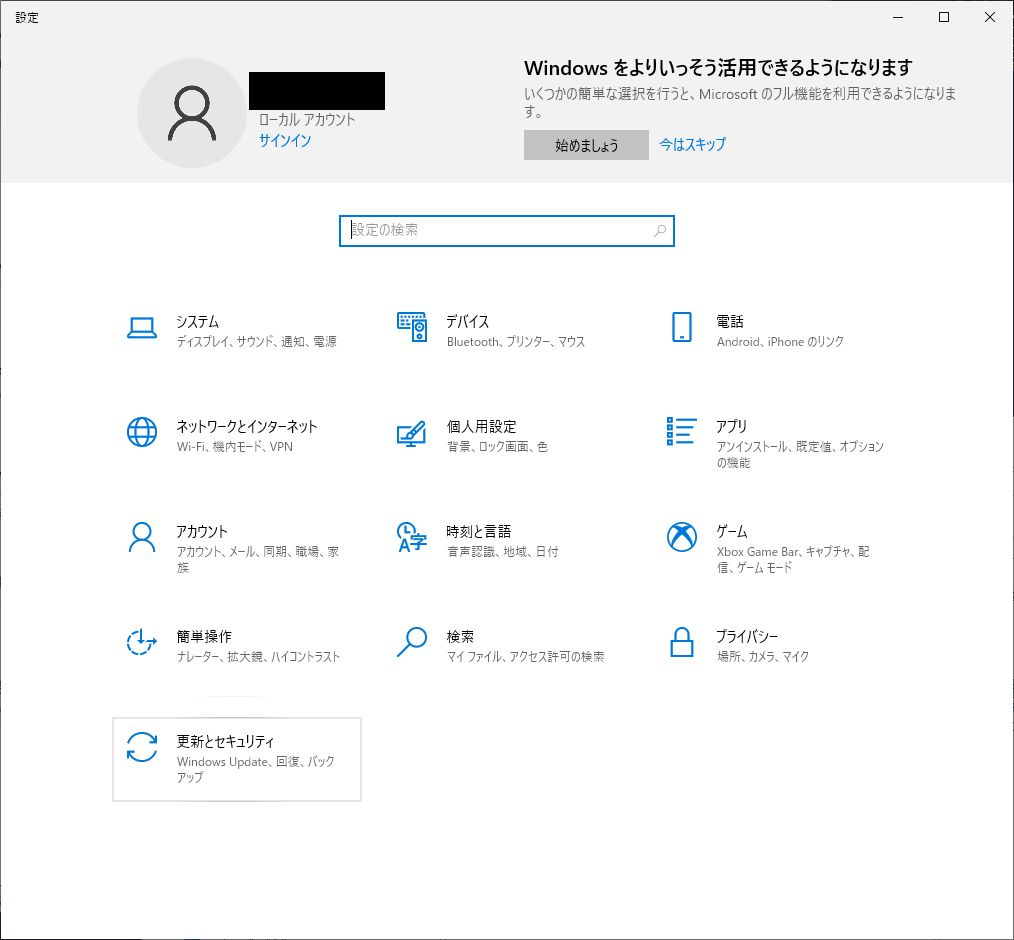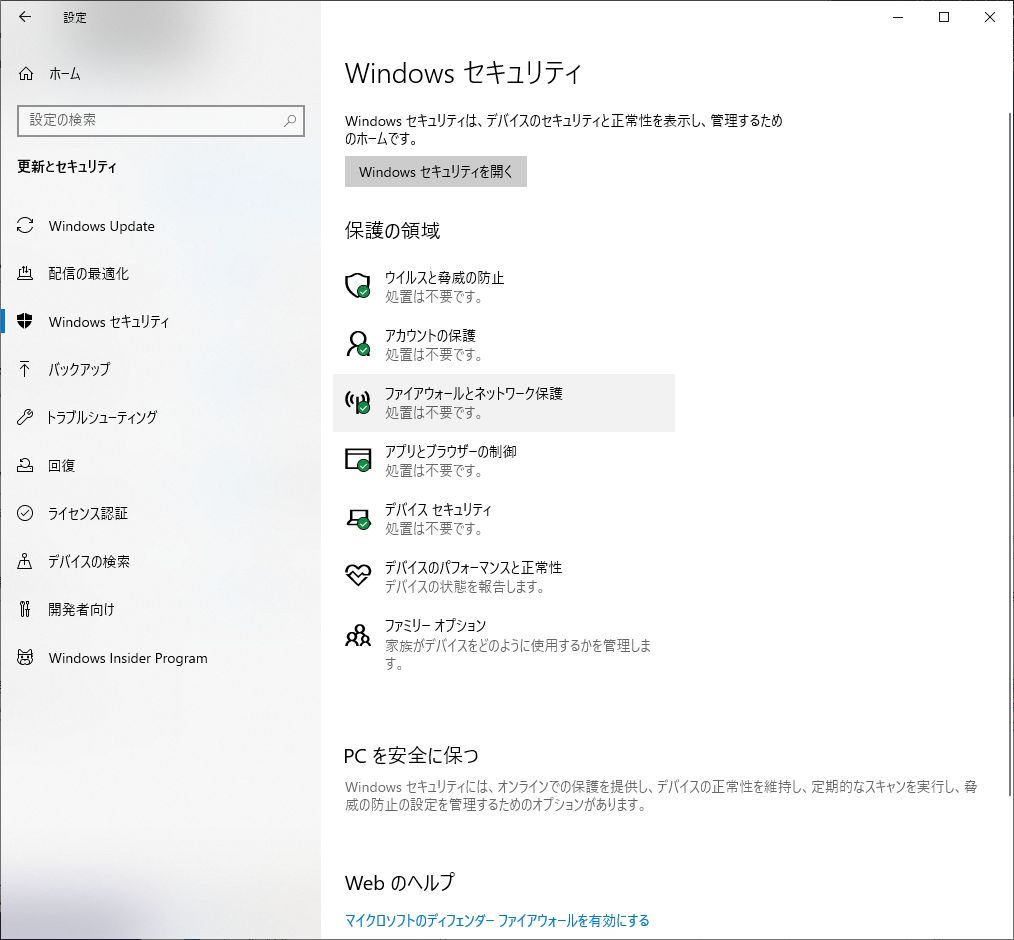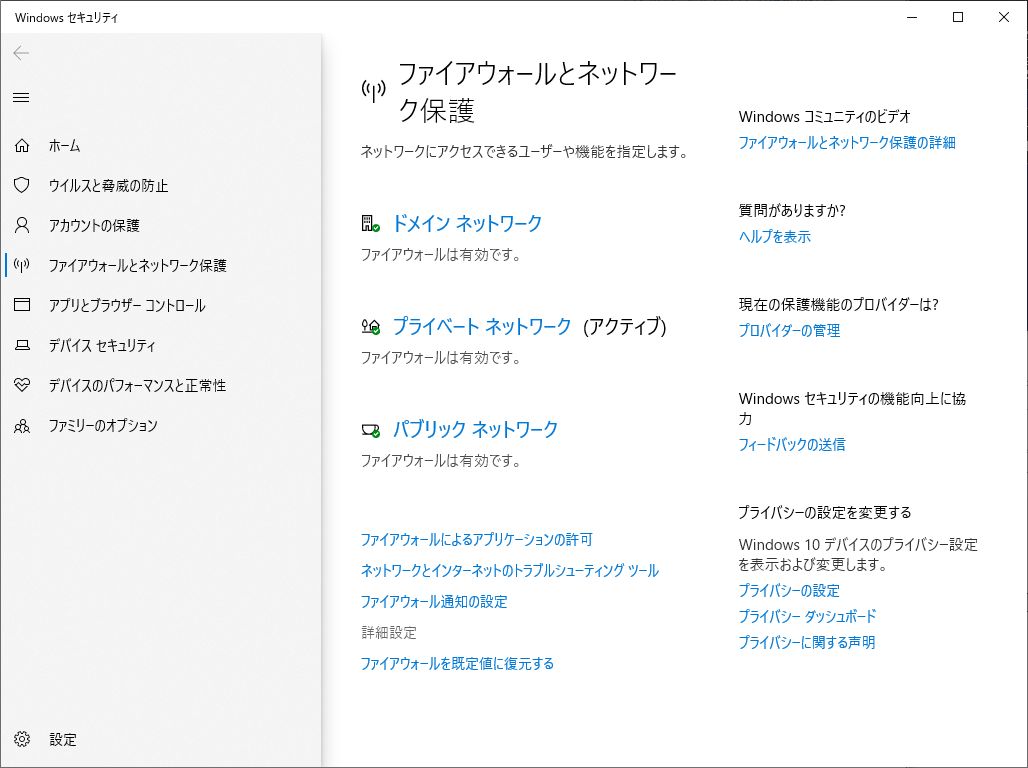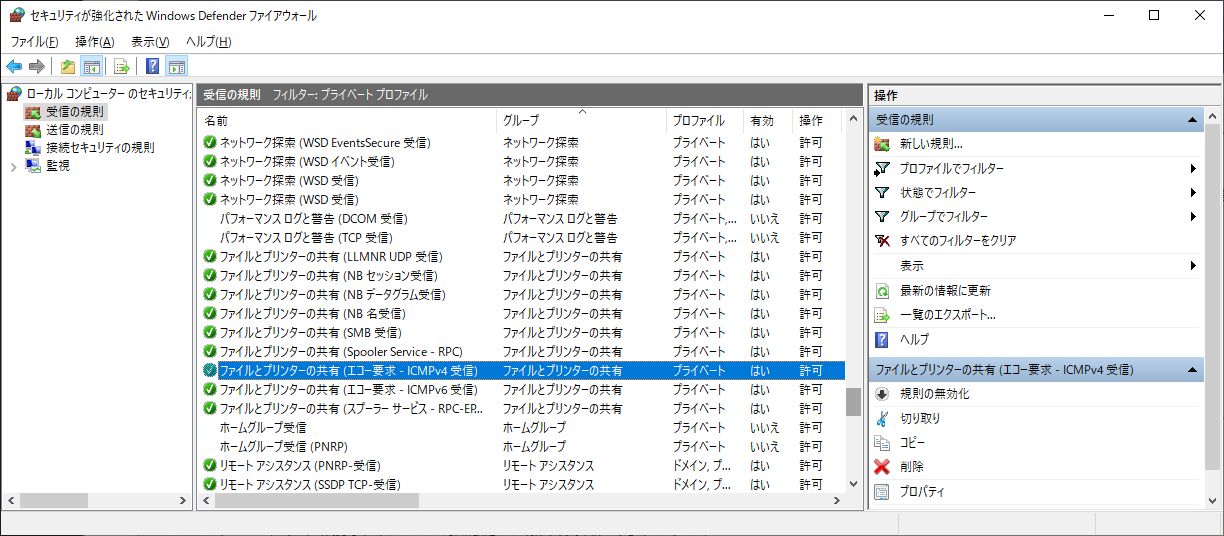$ ifconfig
igb0: flags=8863<UP,BROADCAST,RUNNING,SIMPLEX,MULTICAST> metric 0 mtu 1500
options=4e527bb<RXCSUM,TXCSUM,VLAN_MTU,VLAN_HWTAGGING,JUMBO_MTU,VLAN_HWCSUM,TSO4,TSO6,LRO,WOL_MAGIC,VLAN_HWFILTER,VLAN_HWTSO,RXCSUM_IPV6,TXCSUM_IPV6,NOMAP>
ether XX:XX:XX:XX:XX:XX
media: Ethernet autoselect (100baseTX <full-duplex>)
status: active
em0: flags=8863<UP,BROADCAST,RUNNING,SIMPLEX,MULTICAST> metric 0 mtu 1500
options=481049b<RXCSUM,TXCSUM,VLAN_MTU,VLAN_HWTAGGING,VLAN_HWCSUM,LRO,VLAN_HWFILTER,NOMAP>
ether XX:XX:XX:XX:XX:XX
inet 192.168.0.1 netmask 0xffffff00 broadcast 192.168.0.255
media: Ethernet autoselect (1000baseT <full-duplex>)
status: active
lo0: flags=8049<UP,LOOPBACK,RUNNING,MULTICAST> metric 0 mtu 16384
options=680003<RXCSUM,TXCSUM,LINKSTATE,RXCSUM_IPV6,TXCSUM_IPV6>
inet 127.0.0.1 netmask 0xff000000
groups: lo
tun0: flags=8051<UP,POINTOPOINT,RUNNING,MULTICAST> metric 0 mtu 1454
options=80000<LINKSTATE>
inet 219.121.16.42 --> 202.224.43.122 netmask 0xffffff00
groups: tun
Opened by PID 887
tun1: flags=8051<UP,POINTOPOINT,RUNNING,MULTICAST> metric 0 mtu 1500
options=80000<LINKSTATE>
inet 192.168.1.1 --> 192.168.1.2 netmask 0xffffff00
groups: tun
Opened by PID 44063
$ |